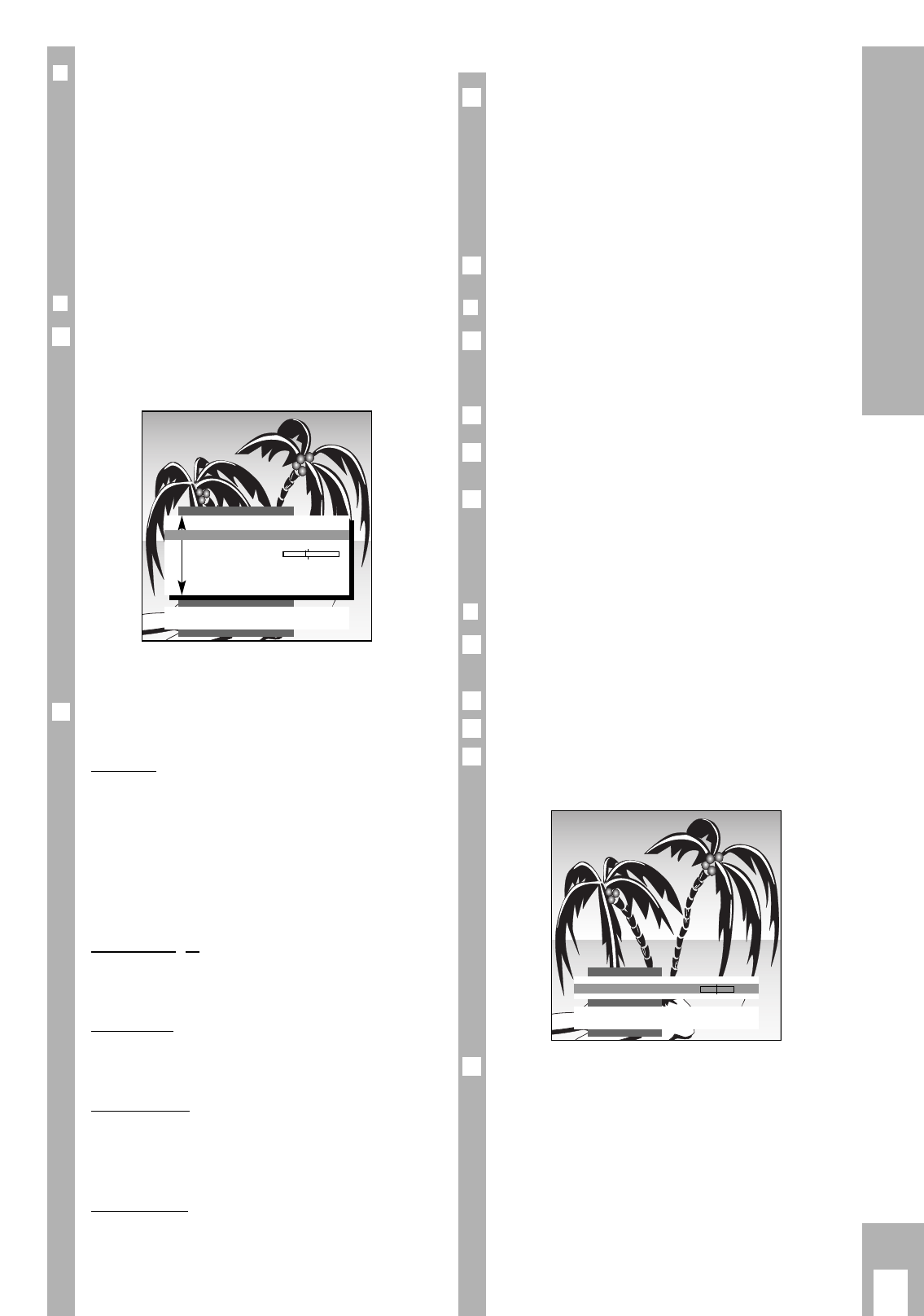Het beeld veranderen
ń
9
❒
De beeld-instellingen
U kunt achter elkaar vier verschillende beeld- instel-
lingen verrichten.
Met de rode toets k kunt u de vier beeld-instel-
lingen »Overdag «, » s avonds«, » Soft« en » Perso-
onlijke waarden « kiezen.
» Overdag «, »s avonds « en » Soft « zijn „vaste”
beeld-instellingen, die niet veranderd kunnen wor-
den. Kies al naar gelang de tijd van de dag of beeldin-
druk de passende beeldinstelling.
❒
Persoonlijke waarden instellen
Wilt u individuele beeld-instellingen verrichten, dan
moet u de » persoonlijke waarden « met de rode
toets k kiezen en oproepen.
De melding » Beeld-instellingen « verschijnt.
De beeldinstellingen kunnen naar wens gecorri-
geerd worden.
» Contrast «, » Beeldscherpte «, » Wit-balans «, » Per-
fect Clear« of » Ruisreductie« kiezen en veranderen.
Contrast
Het TV-toestel werd met maximaal contrast getest,
om de betrouwbaarheid van alle componenten te
controleren.
Afhankelijk van de plaats van opstelling en het licht
in de ruimte (omgevingslicht) is het echter zinvol,
het contrast iets te reduceren om de subjectief
beste beeldindruk te verkrijgen.
Beeldscherpte
Daarmee kunt u de beeldscherpte naar wens opti-
maal instellen.
Wit-balans
Daarmee kunt u de kleurtoon iets roodachtig of in
een blauwe tint veranderen.
Perfect Clear
Vergroot de omvang van het contrast. In donkere
beeldgedeelten wordt het contrast versterkt, het
beeld krijgt meer diepte en tekening.
Ruisreductie
De ruisreductie verbetert bij slechte TV/video-sig-
naalbronnen de beeldkwaliteit.
Verder worden van het systeem afhankelijke kleur-
storingen (cross-color), die aan fijne verticale
zwart/wit-lijnen optreden, gereduceerd.
2
1
Alleen de beeldkwaliteit van de op dit moment
gekozen zender wordt veranderd. Hoe u de ruisre-
ductie voor alle zenders kunt veranderen, leest u in
het hoofdstuk » Comfortfuncties-service «
U kunt tussen drie instellingen kiezen:
Uit
Zwak = bij goede beeldkwaliteit
Autom. = bij beeld met lichte ruis
Beëindig met toets
ǵ
TXT
.
❒
Helderheid en kleurcontrast veranderen
Druk zo lang op » – « (min) of » + « (plus) van de
overeenkomstige toets, tot de gewenste waarde
ingesteld is.
» Helderheid « met toets
®
veranderen.
» Kleur« (kleursterkte) met toets
™
veranderen.
Bij videorecorder-weergave van NTSC-opnamen en
uitzendingen in NTSC-norm kan naast de kleur-
sterkte ook de kleurtoon (tint) gecorrigeerd worden.
» Tintcorrectie « met toets kiezen
¢
AUX en daarna
met toets
™
veranderen.
❒
Kleurdekking corrigeren
Verschijnt de kleur versprongen op het beeld, dan
kunt u dat corrigeren.
» DIALOG CENTER « met toets h en G oproepen.
» SERVICE « kiezen en oproepen.
» Kleurdekking « oproepen en veranderen.
Alleen de kleurdekking van de op dit moment geko-
zen zender wordt veranderd.
Beëindig met toets
ǵ
TXT
.
4
3
2
1
Ǻ
3
2
1
Ǻ
1
Ǻ
Beeld-instellingen
TXT
TV beeld
■
Contrast F ■■■■■■■■
–
–
E
Beeldscherpte
■■■■■■■■■■
Wit-balans
Perfect Clear Uit
Ruisreductie P 1 Autom.
Kleurdekking
Prog P 1 FE
ǺǺ
Terug
TXT
TV beeld